Hogyan kell csatlakoztatni a projektort egy laptop vagy a számítógép, és felállította
Csatlakozás projektor notebook megvalósítható egyszerű manipuláció, de sajnos ezen a módon gyakran felmerült nehézséget. Ha a készülék automatikusan megtagadják a társ, az azt jelenti, hogy a személyzet hozta le a rendszer beállításait, vagy a készülék egyszerűen „nem érti” egymást. Hogyan kell csatlakoztatni a projektort egy laptop ebben az esetben? A kapcsolat létrehozása manuálisan: ehhez a kulcscsomót nyújtott az operációs rendszer. Ennek hiányában, a paraméterek beállítása végzik erőszakkal változó konfigurációkat.

vezetékes kapcsolat
Multimédia projektor, függetlenül attól, hogy a modell, csatlakozik egy PC vagy laptop segítségével egy VGA kábel iliHDMI. HDMI előnyösebb lenne a kiváló minőségű tartalmat.
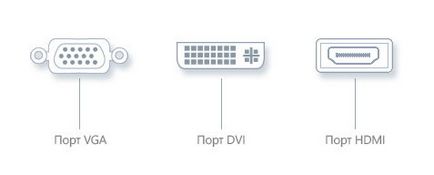
összekötő elemi algoritmus:
- bekapcsolása előtt a projektort kapcsolja ki mindkét eszköz a hálózaton;
- csatlakoztassa a villásdugót a nyílásba;
- Kapcsolja be a projektort, majd a számítógépet.

A vezeték nélküli kapcsolat
Szinkronizálása a készülék és lehet Wi-Fi protokoll, ma ez a módszer egyre népszerűbb. Ha aktiválni kell telepíteni járművezetők. de abban az esetben a Windows 7, általában elég személyzet.
Ha elveszti a meghajtót, az interneten, akkor töltse le az alkalmazást a honlapon márka projektort.
Mielőtt a projektort egy laptop, akkor telepíteni kell a Wi-Fi antenna USB-csatlakozó a kivetítő és a számítógép, látszólag hasonlítanak egy kis botot. Világos zöld jelzés tájékoztat, hogy a kapcsolat létrejött.

Nyomtató a tartalmat a megfelelő üzemmódban
Elméletileg, miután a kábel be van dugva a konnektorba, a kép kell automatikusan megjelenik. Bizonyos esetekben, amikor a beállítások nem megfelelőek, a felhasználónak meg kell tennie a szükséges változtatásokat kimeneti tartalom. Köztudott, hogy minden egyes operációs rendszernek megvannak a maga sajátosságai, mert nincs egységes eljárás.
- Parancsikonok. Ahhoz, hogy a projekt egy menüt egy laptop egy külső vetítővászon, szükséges, hogy összekapcsolják a kapcsolatot az Fn billentyű és az egyik egy sor F1-F12 (a gomb a kép egy laptop és a külső kijelző). Ez a módszer nem működik, ha a funkció gombok nem aktívak.

gombot közötti váltás a laptop képernyő és projektor
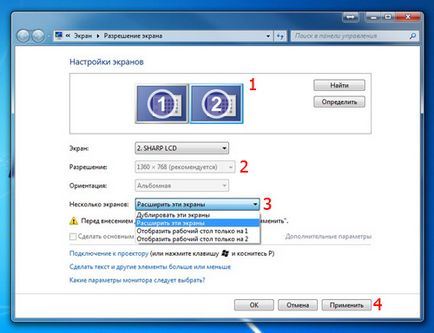
Ezután a felhasználó hozzáférést kap a négyféle megjelenítési kép a csatlakoztatott projektort.
Hasznos chipek Power Point
Office program Power Point «kihegyezett» előadásokhoz, gyakran használják, mert egyszerű és kényelmes. Vannak bizonyos funkciók, például, hogy a nagy képernyőn is megjelenítheti a diák, illetve a PC megjeleníteni - a szöveg a jelentés vagy előadás.
Beállítások nem kell sok idő után a szinkronizálás a kivetítő és a számítógép bemegy a programot, és a felső panel keresünk „Slide Show” - „Itt az előadás.” Mi tesz egy pipa a „Profil berendezések”. Itt található a „hangszóró mód”, ha be van kapcsolva, a képernyő különböző támogatási eszközök előadások - további gombok vagy megjegyzések.
Kézi hibakeresés kép
Néha egy kép vagy betűk kenni vagy „float” - ez akkor történik, amikor a PC helytelenül van beállítva, a képernyő felbontása beállításokat. Ahhoz, hogy maximalizálja a minőség, a számítógépre telepíthető felbontás, hogy megfeleljen a projektor teljesítményét. Ebben az esetben a projektor beállításai nem változnak.
Hogyan változtassuk meg a beállításokat a számítógép / laptop (Windows 7 / Vista platformon):
- hogy menjen be a számítógép beállítás, akkor meg kell nyitnia a jobb egérgombbal menüt (klikk az asztalon);
- válassza ki a „Képernyő felbontása”, és állítsa be a megfelelő értéket (mint a projektor);
- A beállítások mentéséhez kattintson az „OK” gombot.
ParametryWindows 10 egy kicsit más, itt válassza ki a „Resolution” alatt a megjelenítési beállításokat. Kattintson a „Start” fülre, és keresse meg a „Rendszer”, a jobb oldali panelen, lapozzunk lefelé az oldalt, és kattintson az „Advanced Options képernyőn.” Aztán minden egyszerű: válassza ki a kívánt értéket, és mentse a beállításokat.